Kas jauns Windows 10 atjaunināšanas versijā 1809 (2018. gada oktobris)
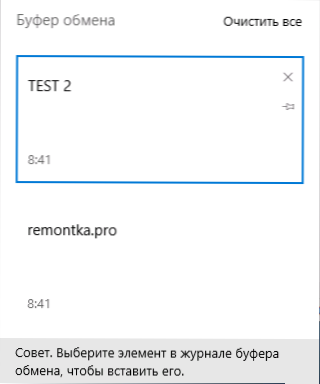
- 4632
- 414
- Bernard Rice
Microsoft ziņoja, ka nākamais versijas Windows 10 atjauninājums sāks ievadīt lietotājus, sākot ierīces, sākot ar 2018. gada 2. oktobri. Jau tīklā jūs varat atrast veidus, kā jaunināt, bet es neieteiktu steigu: piemēram, šopavasar tika atlikts atjauninājums, un nākamā montāža tika izdota tā vietā, lai tā būtu galīga.
Šajā pārskatā - par galvenajiem Windows 10 1809 jauninājumiem, no kuriem daži var izrādīties noderīgi lietotājiem, un daži ir nenozīmīgi vai kosmētiskāki. Atjaunināt: Kas jauns Windows 2020. gada 10. maijā atjauninājums.
Starplikatūra
Atjauninājumā parādījās jaunas iespējas sadarboties ar bufera apmaiņu, proti, spēja strādāt ar vairākiem biržas bufera objektiem, apmaiņas bufera tīrīšanu, kā arī ar tās sinhronizāciju starp vairākām ierīcēm ar vienu Microsoft grāmatvedības ierakstu.
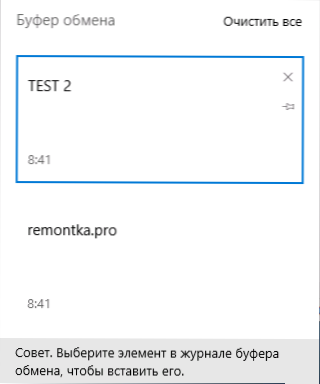
Pēc noklusējuma funkcija ir atspējota, jūs varat to ieslēgt parametros - sistēmā - apmaiņas buferis. Ieslēdzot žurnālu par apmaiņas žurnālu, jūs iegūstat iespēju strādāt ar vairākiem biržas bufera objektiem (logs tiek saukts par WIN+V atslēgas), un, izmantojot Microsoft kontu, varat iespējot sinhronizāciju par objekti apmaiņas buferī.
Ekrānuzņēmumu izveidošana
Windows 10 atjauninājums piedāvā jaunu veidu, kā izveidot ekrānuzņēmumus no ekrānuzņēmumiem vai atsevišķiem ekrāna apgabaliem - "ekrāna fragments", kas drīz aizstās "šķēres" lietojumprogrammu. Papildus ekrāna attēlu izveidošanai to vienkāršā rediģēšana ir pieejama arī pirms saglabāšanas.
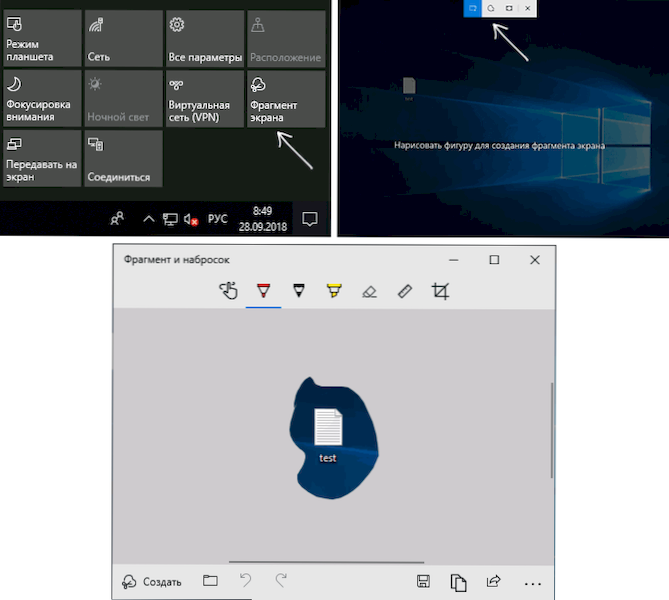
Uz taustiņiem varat palaist "ekrāna fragmentu" Win+Shift+S, kā arī punktu izmantošana paziņojumu jomā vai no izvēlnes Sākt (vienums "fragments un skice"). Ja vēlaties, varat ieslēgt drukas ekrāna atslēgu, lai ieslēgtu atbilstošo punktu parametros - īpašās iespējas - tastatūra. Citas metodes, skatīt. Kā izveidot Windows 10 ekrānuzņēmumu.
Mainot teksta Windows 10 izmēru 10
Vēl nesen Windows 10 varēja mainīt visu elementu lielumu (skalu), vai arī izmantot trešās daļas līdzekļus, lai mainītu fontu (sk. Kā mainīt teksta Windows 10 izmēru). Tagad tas ir kļuvis vieglāk.
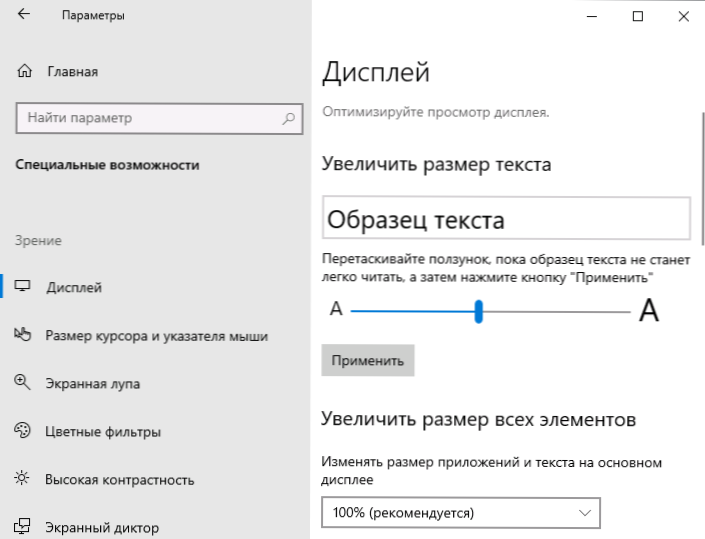
Tas ir pietiekami, lai ievadītu parametrus operētājsistēmā Windows 10 1809 - īpašas iespējas - displejot un atsevišķi konfigurēt teksta lielumu programmās.
Meklēt uzdevumus
Tika atjaunināts Windows 10 uzdevumu izskats, un ir parādītas dažas papildu funkcijas, piemēram, dažāda veida elementu cilnes, kā arī ātras darbības dažādām lietojumprogrammām.
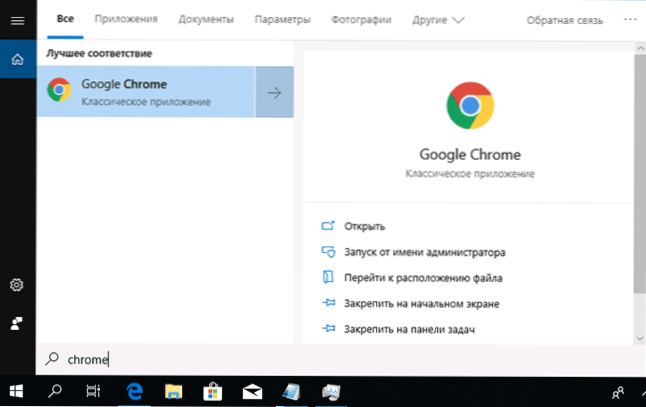
Piemēram, jūs varat nekavējoties sākt programmu administratora vārdā vai ātri izsaukt individuālas darbības pieteikumam.
Citas inovācijas
Noslēgumā - daži mazāk pamanāmi atjauninājumi jaunajā Windows 10 versijā:
- Sensoro tastatūra sāka saglabāt SwiftKey tipa ieviešanu, ieskaitot krievu valodu (kad vārds tiek iegūts bez pirksta atdalīšanas no tastatūras, ar insultu jūs varat būt arī pele).
- Jaunā lietojumprogramma "Jūsu tālrunis", kas ļauj savienot Android Phone un Windows 10, nosūtīt SMS un skatīties tālruņa fotoattēlus no datora.
- Bija iespēja instalēt fontus lietotājiem, kuri nav sistēmas administrators.
- Ir atjaunināts spēļu paneļa parādīšanās, ko uzsāka Win+G Keys.
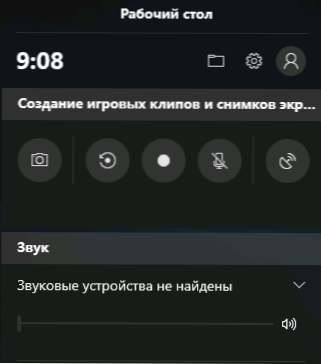
- Tagad mapēm ar flīzēm varat dot vārdus izvēlnē (es jums atgādinu: jūs varat izveidot mapes, velkot vienu flīzi uz citu).
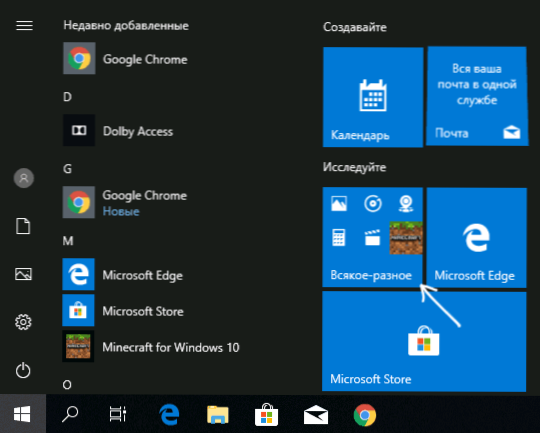
- Standarta piezīmjdatora lietojumprogramma tika atjaunināta (kļuva iespējams mainīt mērogu, nemainot fontu, statusa līniju).
- Ir parādījusies diriģenta tumša tēma, tā ieslēdzas, kad parametros iekļaujat tumšo tēmu - personalizācija - krāsa. Cm. Arī: kā iespējot tumšās tēmas vārdu, Excel, PowerPoint.
- Pievienots 157 jauni simboli Emoji.
- Uzdevumu nosūtīšanā bija kolonnas, kurās parādīts lietojumprogrammu enerģijas patēriņš. Citas iespējas, redziet. Windows 10 uzdevumi.
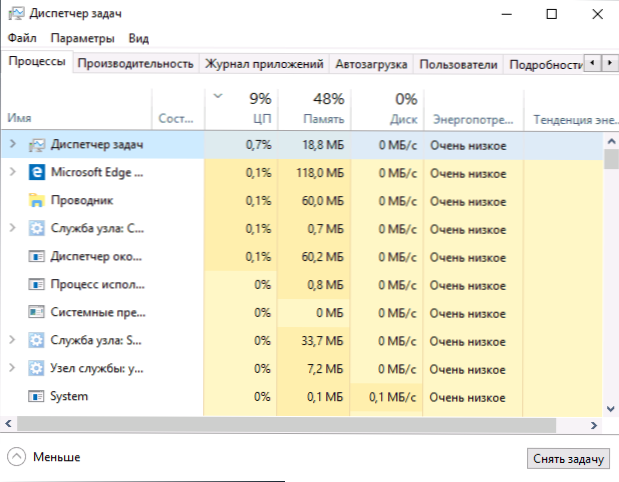
- Ja jums ir Windows apakšsistēma Linux, tad pēc Shift + ar peles labo pogu noklikšķiniet Diriģenta mapē šajā mapē varat palaist Linux apvalku.
- Atbalstītajām Bluetooth ierīcēm akumulatora uzlādes displejs parametros - ierīcē - Bluetooth un citas ierīces.
- Lai ieslēgtu kioska režīmu, atbilstošais punkts parādījās kontu parametros (ģimene un citi lietotāji - konfigurējiet kiosku). Par kioska režīmu: kā iespējot Windows 10 kioska režīmu.
- Izmantojot funkciju “Projekts šajā datorā”, parādījās panelis, kas ļauj izslēgt apraidi, kā arī izvēlēties apraides režīmu, lai uzlabotu kvalitāti vai ātrumu.
Liekas, ka viņš pieminēja visu, kam ir vērts pievērst uzmanību, lai gan tas nav pilns inovāciju saraksts: gandrīz katrā parametru parametros ir nelielas izmaiņas, dažas sistēmas lietojumprogrammas Microsoft Edge (no interesanta, modernāka darba ar PDF, Trešā daļas lasītājs, iespējams, beidzot nav vajadzīgs) un aizstāvis Windows.
Ja, jūsuprāt. Un pagaidām es sākšu lēnām atjaunināt instrukcijas, lai tās atnestu saskaņā ar nesen mainītajiem Windows 10.
- « Notika diska lasīšanas kļūda - kā to novērst
- Zilā ekrāna hpqkbfiltr.SYS pēc atjaunināšanas uz Windows 10 1809 »

